विज्ञापन
आप एक लिंक पर क्लिक करें, एक लेख पढ़ने की उम्मीद है। आपके पढ़ने में पाँच सेकंड, यहाँ एक कष्टप्रद ऑटो-प्लेइंग वीडियो आता है जो आपके पूरे घर को जगाता है। कई के लिए एक परिचित दृश्य।
कई वेबसाइटों पर ऑटो-प्ले वीडियो मानक बन गए हैं। जबकि क्रोम ने आपको कुछ समय के लिए अलग-अलग टैब को म्यूट करने दिया है, लेकिन जब भी आप किसी एक को खोलते हैं तो आपको नए टैब को म्यूट करना होगा। लेकिन अब, क्रोम के नवीनतम संस्करण में, आप बिना पूरी साइटों को म्यूट कर सकते हैं एक एक्सटेंशन का उपयोग कर ऑटोप्लेइंग वीडियो के साथ साइटें म्यूट कैसे करेंयदि आप अपने आप को बहुत सारे पृष्ठों पर घूमते हुए आत्मीयतापूर्ण वीडियो के साथ देख रहे हैं और बस इसे रोकना चाहते हैं, तो ये उपकरण मदद के लिए उधार दे सकते हैं। अधिक पढ़ें .
क्रोम में संपूर्ण वेबसाइट कैसे म्यूट करें
- इसका उपयोग करने के लिए आपके पास Chrome 64 या बाद का होना चाहिए। अपडेट करने के लिए, तीन-डॉट पर क्लिक करें मेन्यू Chrome के ऊपरी-दाएँ कोने में बटन, फिर चुनें सहायता> Google Chrome के बारे में.
- यदि कोई अपडेट है, तो उसे पूरा करने के लिए प्रतीक्षा करें और क्लिक करें पुन: लॉन्च इसे लागू करने के लिए।
- ऐसी वेबसाइट खोलें, जिसमें अप्रिय ऑटो-प्लेइंग वीडियो हों।
- ऑडियो चलाने वाले टैब पर राइट-क्लिक करें और चुनें म्यूट साइट.
- अब से, आप उस वेबसाइट के साथ खुलने वाले किसी भी टैब को डिफ़ॉल्ट रूप से म्यूट कर देंगे।
- एक टैब पर राइट-क्लिक करें और चुनें साइट को अनम्यूट करें इस परिवर्तन को पूर्ववत करने के लिए।
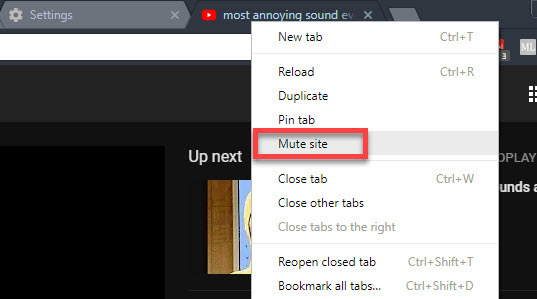
अब आपको ऑडियो ब्लास्ट होने पर टैब बंद करने के लिए हाथ धोने की चिंता नहीं करनी चाहिए। ध्यान दें कि यह सुविधा पुराने को बदल देती है म्यूट टैब क्रोम में कार्य करते हैं। हालाँकि, यदि आप टैब को जल्दी से बदलने के लिए शॉर्टकट की तरह हैं, तो आप ऐसा कर सकते हैं Chrome ध्वज को सक्षम करें इन 8 फ्लैग्स को बदलकर क्रोम को स्पीड देंजबकि कई लोग दावा करते हैं कि क्रोम एक मेमोरी हॉग है, कुछ "झंडे" को ट्विस्ट करके अपने ब्राउज़र की गति में सुधार करना बहुत संभव है। यहाँ आठ सर्वश्रेष्ठ ट्विक्स हैं जो आप आज बना सकते हैं। अधिक पढ़ें ऐसा करने के लिए:
- प्रकार chrome: // झंडे एड्रेस बार में।
- खोज बॉक्स का उपयोग करें # सक्षम-टैब-ऑडियो चुपकरण.
- स्विच करें टैब ऑडियो म्यूटिंग UI नियंत्रण प्रवेश करना सक्रिय और Chrome को पुनः आरंभ करने के लिए पृष्ठ के नीचे स्थित बटन का उपयोग करें।
- अब, आप उस टैब को म्यूट करने के लिए टैब पर छोटे स्पीकर आइकन पर क्लिक कर सकते हैं। यह उसी वेबसाइट के साथ आपके द्वारा खोले गए नए टैब को प्रभावित नहीं करेगा।
अब से, आपको ऑडियो ब्लास्ट करने वाले टैब को बंद करने के लिए स्क्रैच करने के बारे में चिंता करने की ज़रूरत नहीं है। ध्यान दें कि यह स्वचालित म्यूटिंग वीडियो को बंद नहीं करता है। अगर तुम हो एक सीमित डेटा कनेक्शन पर विंडोज 10 के डेटा और बैंडविड्थ उपयोग को कैसे नियंत्रित करेंक्या विंडोज 10 की खपत बहुत अधिक बैंडविड्थ है? हम आपको दिखाएंगे कि डायग्नोस्टिक्स, अपडेट, लाइव टाइल्स, और आपके डेटा को नष्ट करने वाली चीज़ों को कैसे काटें। अधिक पढ़ें , आप डेटा को बचाने के लिए, उन्हें भी रोक सकते हैं।
क्या आपको ऑटो-प्ले वीडियो से नफरत है? इस सुविधा के साथ आप किन वेबसाइटों को म्यूट करेंगे? हमें टिप्पणियों में बताएं!
बेन MakeUseOf में एक उप संपादक और प्रायोजित पोस्ट मैनेजर है। वह एक बी.एस. कंप्यूटर सूचना प्रणाली में ग्रोव सिटी कॉलेज से, जहां उन्होंने अपने प्रमुख में ऑन लूड और ऑनर्स के साथ स्नातक किया। वह दूसरों की मदद करने में आनंद लेता है और एक माध्यम के रूप में वीडियो गेम का शौक रखता है।